言語 (国) によっては、たとえば MM/DD/YY または DD/MM/YY のように、数値形式の日付を同僚とは異なる順序で 読み取る場合があります。 Smartsheet アカウントで設定した地域設定に関係なく、チームの全員が同じように解釈できる日付形式を適用することができます。
ここで説明する書式設定オプションは、現時点では「日付」列にのみ適用できます。
この機能を使用できるユーザー
![]() 編集者、管理者、シート所有者は、シートに日付形式を適用できます。 シートを共有されている人は誰でも、適用された日付形式を表示できます。
編集者、管理者、シート所有者は、シートに日付形式を適用できます。 シートを共有されている人は誰でも、適用された日付形式を表示できます。
![]() すべての Smartsheet アカウント。
すべての Smartsheet アカウント。
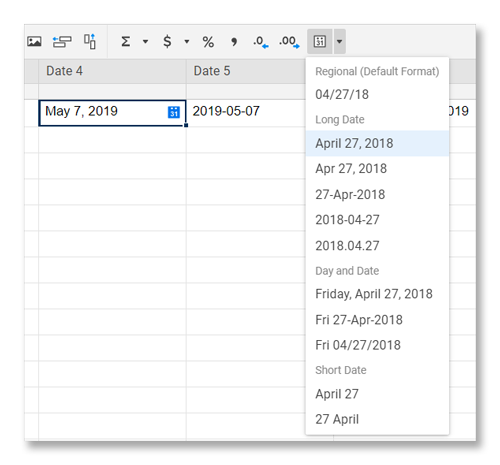
列全体に書式を適用する
シートで、次の手順を実施します。
- 上部の日付列ヘッダーをクリックして、列全体を選択します。
- ツールバーの [日付形式] ボタンをクリックします。
![[日付形式] ボタン](/sites/default/files/inline-images/date-button.png)
- 希望する日付形式を選択します。
以上です。 この方法で書式を適用すると、「日付」列に入力された現在および未来のすべての日付が、希望する書式で表示されます。
特定のセルに適用する
個別のセルまたはセルのグループを選択して、より具体的な方法で日付書式を適用することもできます。 この方法で書式設定を適用すると、「日付」列の他のセルに追加された新しい情報には同じ書式設定が適用されないことに注意してください。
日付形式は共同作業者にどのように表示されるか
列に異なる日付形式を適用すると、シート上のすべての共同作業者に標準化されて表示されます。 地域の設定に応じて、長い形式の日付形式の月と日も次の言語にローカライズされて表示されます。
- 英語
- スペイン語
- ドイツ語
- イタリア語
- ポルトガル語
- ロシア語
- 日本語